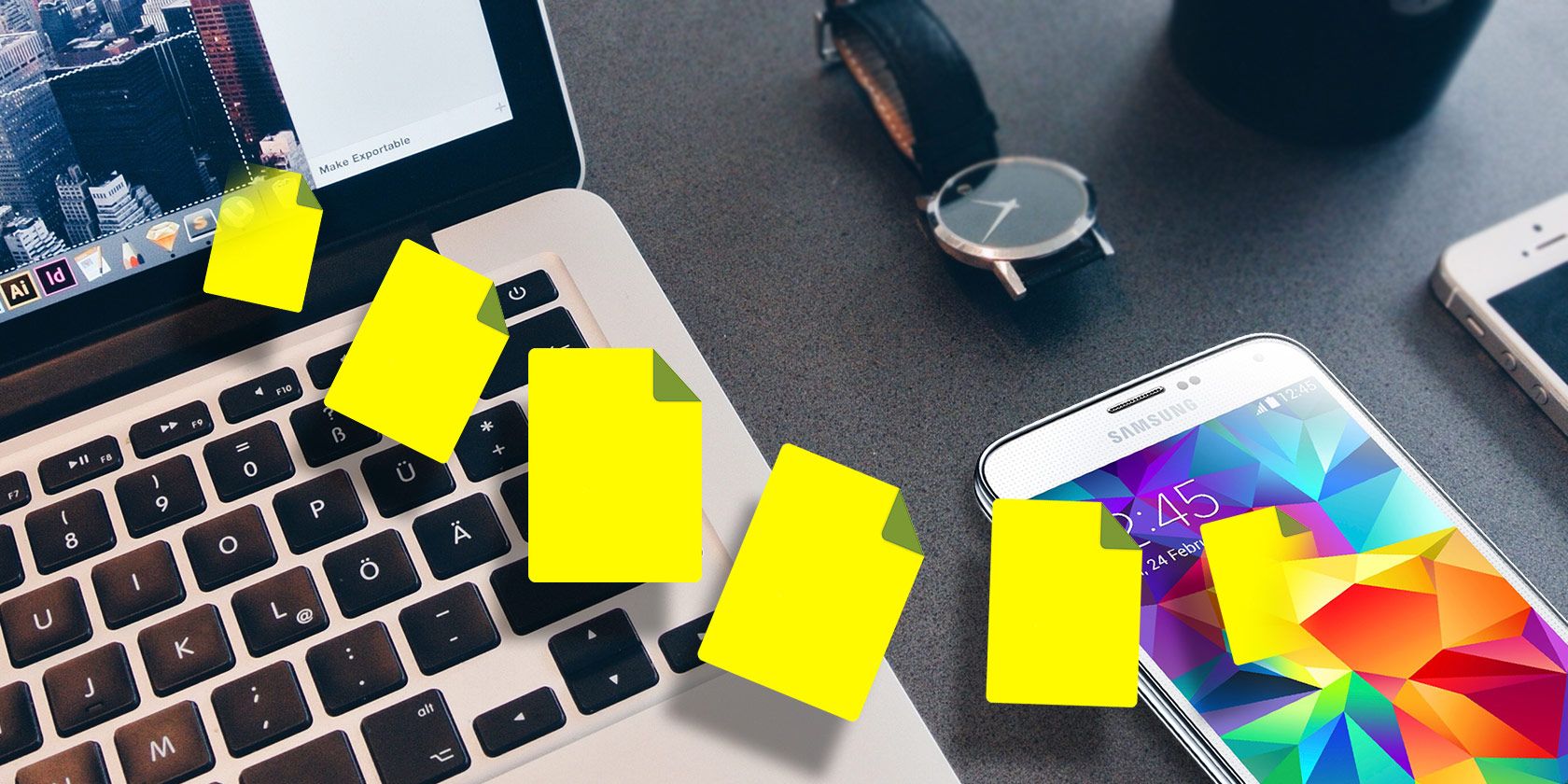آیا نیاز به انتقال فایل ها بین گوشی اندرویدی و کامپیوتر مک دارید؟ در اینجا روش های ساده ای برای جابجایی داده ها بین آن پلتفرم ها وجود دارد.
برخلاف ویندوز، macOS به شما اجازه نمیدهد فایل سیستم گوشی اندرویدی خود را به صورت بومی مرور کنید. همچنین سرویس بیسیم ad-hoc آن، AirDrop، با گوشیهای اندرویدی کار نمیکند.
این باعث میشود که برای انتقال فایلها بین اندروید و macOS به گزینههای شخص ثالث اعتماد کنید. خوشبختانه، تعدادی از برنامه های شخص ثالث قابل اعتماد (از جمله یکی از گوگل) این شکاف را پر می کنند. در اینجا بهترین روش هایی برای اشتراک گذاری فایل ها بین مک و تلفن اندرویدی وجود دارد.
1. انتقال فایل اندروید
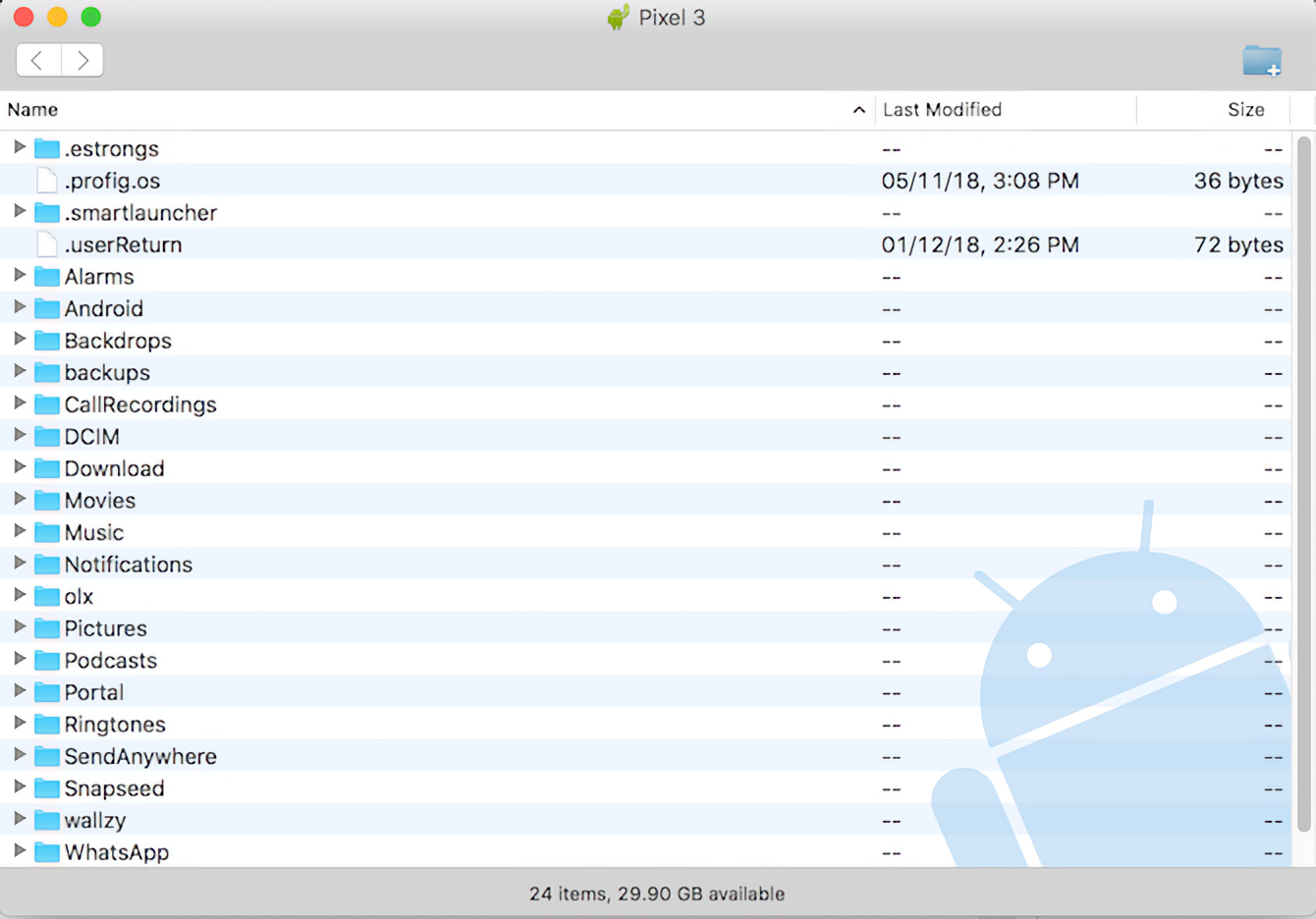
ابزار Android File Transfer خود گوگل سریع ترین و بی دردسرترین راه برای کاوش فایل های گوشی خود در مک است. تنها کاری که باید انجام دهید این است که برنامه رایگان را روی مک خود نصب کرده و گوشی اندروید را وصل کنید.
Android File Transfer به طور خودکار اتصال را شناسایی میکند و پنجرهای را نشان میدهد که در آن میتوانید فایلها را به جلو و عقب انتقال دهید، پوشهها را ایجاد یا حذف کنید، و سایر کارهای مدیریت فایل را انجام دهید. همچنین از آنجایی که از مک استفاده می کنید، نیازی نیست نگران نصب درایوری باشید.
دانلود: انتقال فایل اندروید برای مک (رایگان)
2. OpenMTP
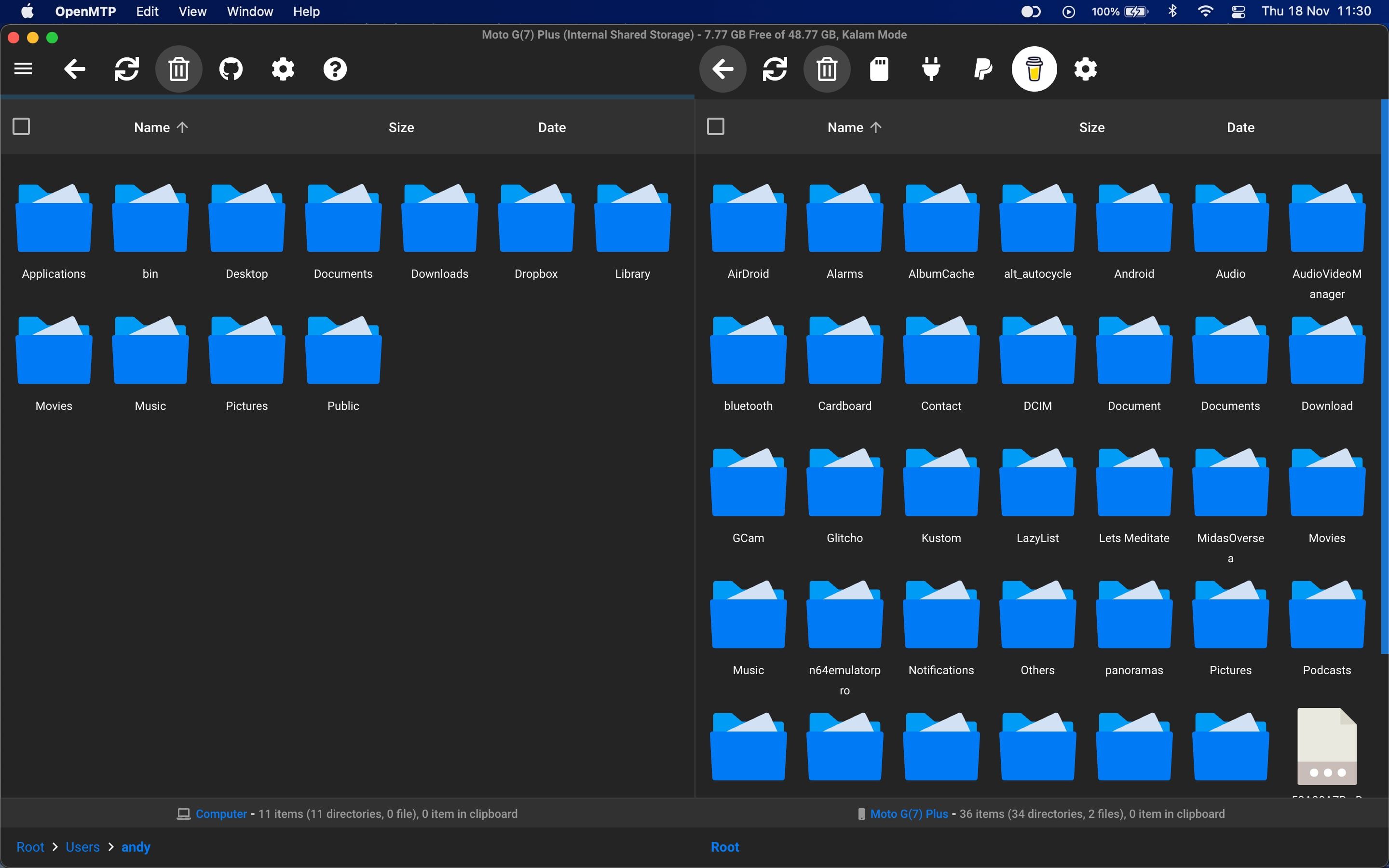
OpenMTP بسیار شبیه به Android File Transfer است اما بسیار قدرتمندتر است. این رابط کاربری بهتری دارد، با پنجره های تقسیم شده که به شما امکان می دهد همزمان محتویات مک و تلفن خود را ببینید و کشیدن فایل ها از یک مکان به مکان دیگر را آسان تر می کند. در مقایسه با Android File Transfer، انتقال فایل ها از Android به Mac و بالعکس با استفاده از OpenMTP ساده تر است.
کپی کردن سریع است، می توانید فایل های بیش از 4 گیگابایت را یکباره جابه جا کنید، در صورت تمایل، فایل های مخفی را در هر دو دستگاه مشاهده کنید، و میانبرهای صفحه کلید برای کاربران قدرتمند وجود دارد. راه اندازی آسان است، اما مطمئن شوید که دستورالعمل ها را هنگام شروع به کار دنبال می کنید. بهترین از همه، رایگان و منبع باز است.
دانلود: OpenMTP برای مک (رایگان)
3. فرمانده یک

اگر به دنبال ابزار حرفه ای تری برای انتقال فایل اندروید به مک هستید، باید Commander One را امتحان کنید.
Commander One دارای یک داشبورد پیچیده است که در آن می توانید اقدامات مختلفی را انجام دهید، مانند کپی سریع تکه های بزرگ فایل، راه اندازی یک سرور FTP، تغییر فوری دیسک ها، جستجوی فایل ها با عبارات منظم (RegEx) و غیره. این برنامه دارای یک رابط زبانهای است که به شما امکان میدهد تا درایوهای ذخیرهسازی متعدد را به راحتی مدیریت کنید.
بعلاوه، Commander One طیف گسترده ای از میانبرهای صفحه کلید را ارائه می دهد که می توانید آنها را بر اساس تنظیمات برگزیده خود سفارشی کنید. با این حال، این برنامه رایگان نیست. می توانید آن را به مدت 15 روز رایگان امتحان کنید تا تصمیم بگیرید که آیا ارزش هزینه را برای شما دارد یا خیر.
دانلود: Commander One برای مک (آزمایشی رایگان، 30 دلار)
4. Pushbullet
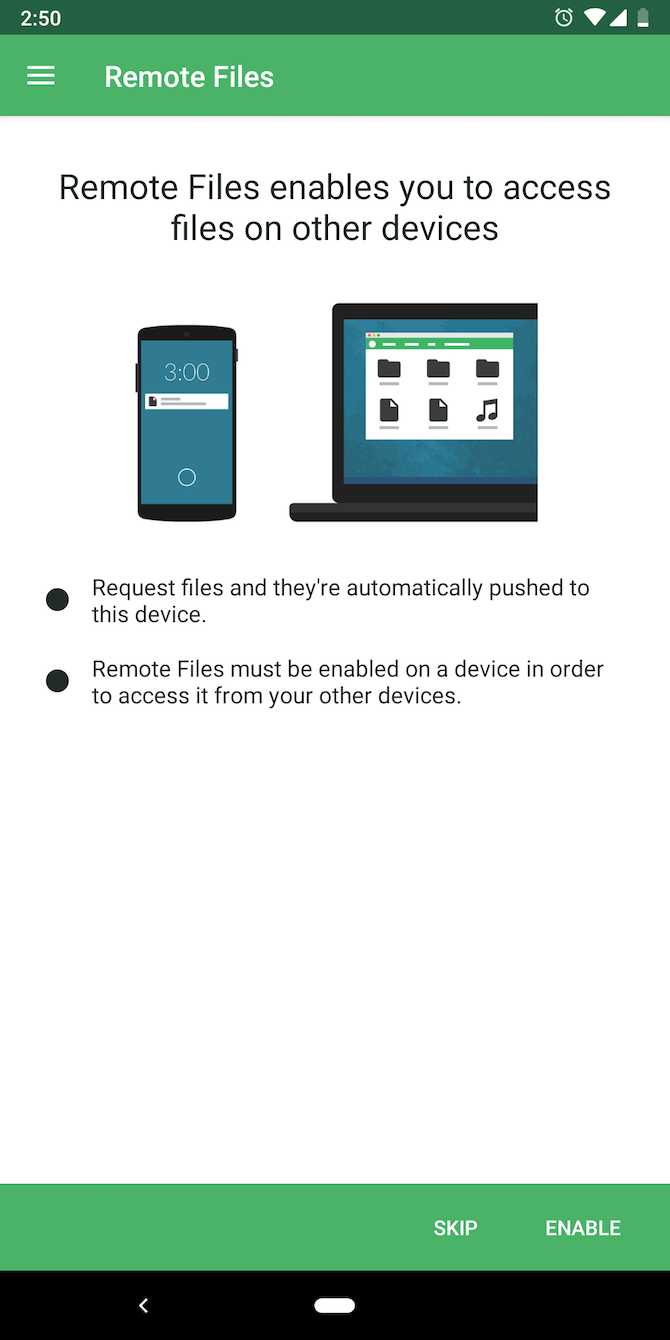
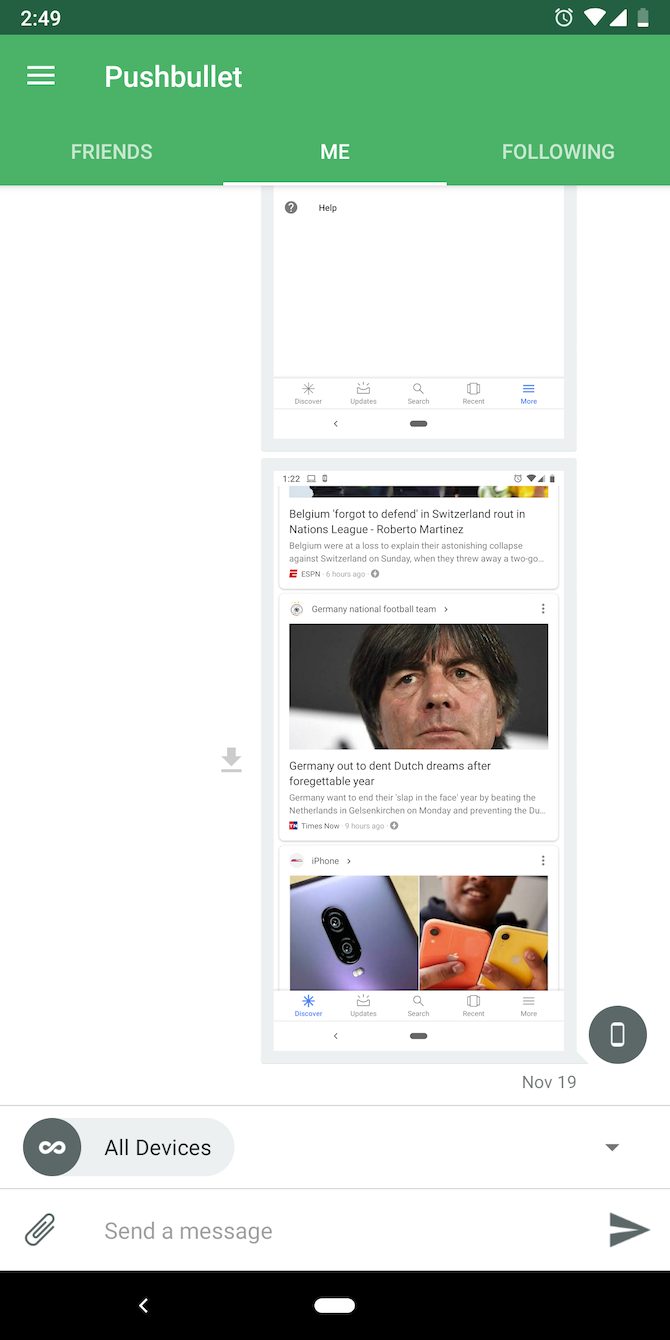
Pushbullet ویژگیهایی را که معمولاً فقط در دستگاههای Apple در دسترس هستند، مانند کلیپبورد جهانی، به Android میآورد. به علاوه، Pushbullet همچنین به شما امکان می دهد فایل ها را به اشتراک بگذارید، حافظه داخلی گوشی خود را از راه دور در رایانه مرور کنید، به پیام های SMS پاسخ دهید و موارد دیگر. این بسته کامل است.
علیرغم آنچه شما فکر می کنید، آن نیز رایگان است (با برخی محدودیت ها). برای تنظیم آن، با حساب Google یا Facebook خود در وب سایت Pushbullet ثبت نام کنید. برنامه را روی تلفن اندرویدی خود و همه دستگاه های دیگر خود از طریق کلاینت های مرورگر نصب کنید (به جای سافاری باید از کروم یا فایرفاکس استفاده کنید).
پس از آن، Pushbullet را با دنبال کردن مراحل هدایت شده در داخل برنامه و در وب سایت راه اندازی کنید. هنگامی که در همه جا وارد سیستم شدید، باید Remote Files را در تلفن Android خود فعال کنید تا بتوانید به راحتی فایلها، پیوندها و موارد دیگر را در هر پلتفرمی ارسال کنید. می توانید این کار را در برنامه با ضربه زدن روی Account در سمت راست پایین و رفتن به Remote Files > Enable انجام دهید.
دانلود: Pushbullet برای کروم | Android (رایگان، اشتراک در دسترس است)
5. ارسال به هر کجا
Pushbullet همچنین یک سرویس مبتنی بر مرورگر را ارائه می کرد که برای انتقال فایل ها بین اندروید و مک به صورت بی سیم به نام Portal عالی بود. با این حال، در اکتبر 2021 بسته شد. ما Send Anywhere را به عنوان یکی از بهترین جایگزینهای Pushbullet توصیه میکنیم.
Send Anywhere عملکردهای مشابهی با Portal دارد اما از مرورگر استفاده نمی کند—به جای آن باید برنامه Mac را نصب کنید. کدی را وارد میکنید و انتقال از طریق شبکه Wi-Fi آغاز میشود. تفاوت این است که مجموعه ای جامع از ویژگی ها مانند توانایی انتخاب سریع تصاویر و فیلم ها، سازگاری با Wi-Fi Direct و موارد دیگر را دارد.
حتی بهتر از آن، میتوانید پیوندهایی برای فایلها ایجاد کنید تا آنها را با چندین دستگاه به اشتراک بگذارید. Send Anywhere یکی از سریعترین راهها برای اشتراکگذاری فایلها بین هر لپتاپ و دستگاه تلفن همراه را فراهم میکند. نسخه رایگان Send Anywhere با طراحی تبلیغاتی ارائه می شود، اما می توانید با پرداخت هزینه کمی آن را ارتقا دهید.
دانلود: Send Anywhere برای اندروید | مک (رایگان، نسخه پریمیوم موجود)
6. خدمات ذخیره سازی ابری
اگر شما فردی هستید که فقط گهگاه دادهها را بین رایانه و تلفن Android خود به اشتراک میگذارید، احتمالاً میتوانید به فضای ذخیرهسازی ابری ترجیحی خود مانند Google Drive یا Dropbox اعتماد کنید. این فرآیند سریع است و نیازی به انجام هیچ گونه تنظیماتی ندارید.
به علاوه، انتخاب این روش فایلهای شما را فقط به یک مک و گوشی اندروید محدود نمیکند. شما می توانید از هر جایی به آنها دسترسی داشته باشید، مهم نیست از چه دستگاهی استفاده می کنید.
اگر یکی را ارائه می دهد، ابزار پشتیبان گیری دسکتاپ سرویس ابری خود را نصب کنید. به این ترتیب، فایل های کامپیوتر شما همیشه برای دانلود در گوشی شما در دسترس هستند.
بهترین برنامه های انتقال فایل اندروید برای مک
همه این روشها به شما امکان میدهند به راحتی فایلها را بین اندروید و macOS به اشتراک بگذارید، چه در اتصالات سیمی و چه بیسیم. در حالی که اپل به طور قابلتوجهی هیچ ویژگی تداومی مانند این را برای اندروید اضافه نکرده است، خوشبختانه، توسعهدهندگان شخص ثالث جلو آمدهاند و چندین گزینه عالی ساختهاند.